Hoe om jou toestel te enkripteer met Android
Enkripteer jou Android is die beste manier om jou toestel veilig te hou as jy dit verloor of dit word gesteel. As jy jou toestel enkripteer, word al jou data (e-posse, boodskappe, multimedia-lêers en alles anders) in `n onleesbare vorm gestoor en moet jy `n PIN of wagwoord invoer om dit leesbaar te maak. Hierdie funksie is beskikbaar vir die meeste Android-toestelle wat Android 4.0-roomys en later weergawes uitvoer. Wil jy die veiligheid van jou toestel verbeter? Probeer dit met die volgende stappe doen.
stappe

1
Let op die battery aanwyser. Jy moet die volle battery hê om jou foon te enkripteer. Kyk dus die battery aanwyser voordat jy begin.

2
Koppel jou toestel aan `n laaier. Selfs as jou battery vol is, moet jy dit inprop om dit te enkripteer. Hierdie stap is om te verseker dat daar geen onderbrekings in die proses is nie.

3
Die enkripsieproses begin. Maak jou toestel oop, maak oop "instellings" en gaan dan na "sekuriteit". Kies die opsie "Enkripteer telefoon".

4
Stel `n wagwoord in Raak die tekskassie en tik die wagwoord wat jy kies op die sleutelbord. Raak dan die knoppie "gedaan". Nou word jou toestel geïnkripteer.

5
Stel die skerm-ontsluittyd vir jou toestel. Maak die spyskaart oop "instellings", gaan na "sekuriteit" en kies "Skerm time-out". Kies die hoeveelheid tyd wat jy wil hê jou foon moet oopgesluit word nadat jy jou wagwoord ingevoer het.
wenke
- Dink versigtig voordat jy besluit om jou Android te enkripteer. Die proses is slegs omkeerbaar deur `n herstel na die fabrieksinstellings, wat al u data sal uitvee.
- Enkripsie is die beste vir diegene wat besonder sensitiewe inligting oor hul toestelle het.
- Hou in gedagte dat as jy jou toestel enkripteer, dit `n bietjie stadiger sal word. Hoe stadig presies? Wel, dit sal afhang van die hardeware van jou Android.
Deel op sosiale netwerke:
Verwante
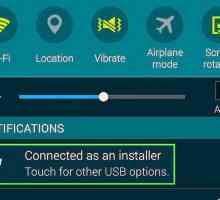 Hoe om meer bronne by WPS Office op `n Android-toestel by te voeg
Hoe om meer bronne by WPS Office op `n Android-toestel by te voeg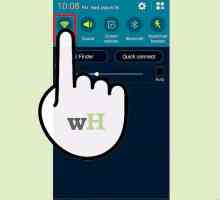 Hoe om Android 2.3 tot 4.0 handmatig by te werk
Hoe om Android 2.3 tot 4.0 handmatig by te werk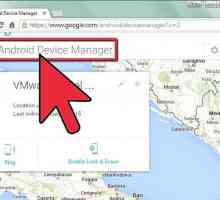 Hoe om `n gesteelde foon te sluit
Hoe om `n gesteelde foon te sluit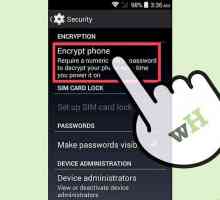 Hoe om interne berging in Android uit te vee
Hoe om interne berging in Android uit te vee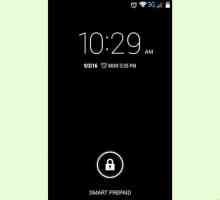 Hoe om jou Android aan Windows 8 te koppel
Hoe om jou Android aan Windows 8 te koppel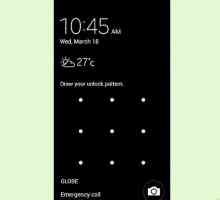 Hoe om `n Android-foon te ontsluit
Hoe om `n Android-foon te ontsluit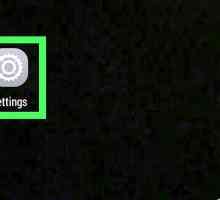 Hoe om uitkyk uit Android te verwyder
Hoe om uitkyk uit Android te verwyder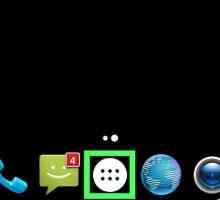 Hoe om Android-aflaaisels te verwyder
Hoe om Android-aflaaisels te verwyder Hoe om die sekuriteitspatroon op `n Android-toestel te ontduik
Hoe om die sekuriteitspatroon op `n Android-toestel te ontduik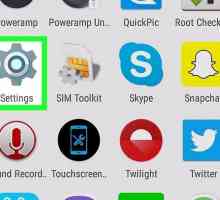 Hoe om `n SD-kaart in Android te formateer
Hoe om `n SD-kaart in Android te formateer Hoe om die herbegin op Android te dwing
Hoe om die herbegin op Android te dwing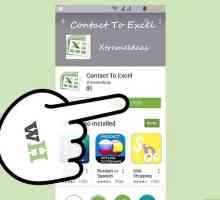 Hoe om kontakte van Excel na `n Android-foon in te voer
Hoe om kontakte van Excel na `n Android-foon in te voer Hoe om `n SIM-kaart op `n Android-toestel te installeer
Hoe om `n SIM-kaart op `n Android-toestel te installeer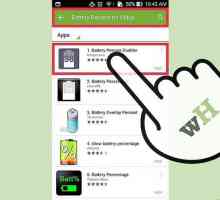 Hoe om die battery persentasie in Android 4.4 KitKat te vertoon
Hoe om die battery persentasie in Android 4.4 KitKat te vertoon Hoe om die battery persentasie in die statusbalk te vertoon
Hoe om die battery persentasie in die statusbalk te vertoon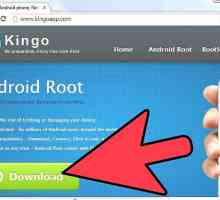 Hoe om wortel toegang op jou Android-toestel te kry met Kingo Android Root
Hoe om wortel toegang op jou Android-toestel te kry met Kingo Android Root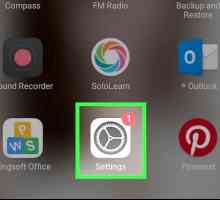 Hoe om kontakte van een Android-toestel na `n ander oor te dra
Hoe om kontakte van een Android-toestel na `n ander oor te dra Hoe om Android-programme te gebruik
Hoe om Android-programme te gebruik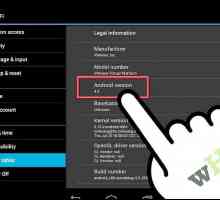 Hoe om Android-toestelbestuurder te gebruik
Hoe om Android-toestelbestuurder te gebruik Hoe om die draagbare WIFI-sone van `n Samsung-toestel te aktiveer en te gebruik
Hoe om die draagbare WIFI-sone van `n Samsung-toestel te aktiveer en te gebruik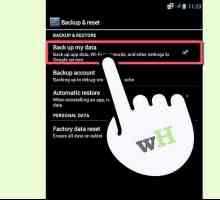 Hoe om `n Android op te dateer
Hoe om `n Android op te dateer
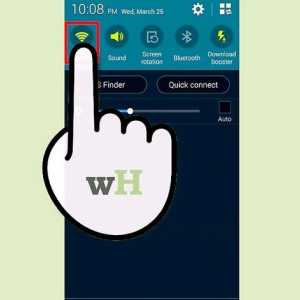 Hoe om Android 2.3 tot 4.0 handmatig by te werk
Hoe om Android 2.3 tot 4.0 handmatig by te werk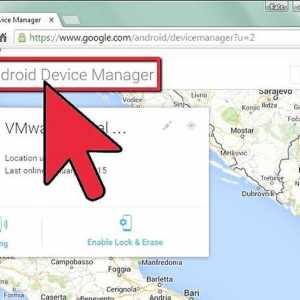 Hoe om `n gesteelde foon te sluit
Hoe om `n gesteelde foon te sluit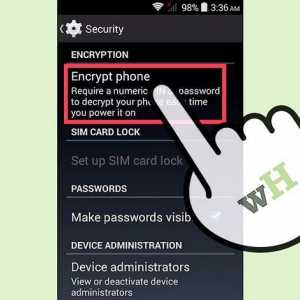 Hoe om interne berging in Android uit te vee
Hoe om interne berging in Android uit te vee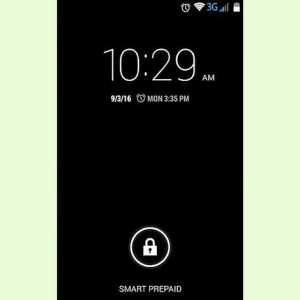 Hoe om jou Android aan Windows 8 te koppel
Hoe om jou Android aan Windows 8 te koppel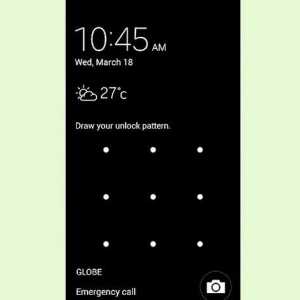 Hoe om `n Android-foon te ontsluit
Hoe om `n Android-foon te ontsluit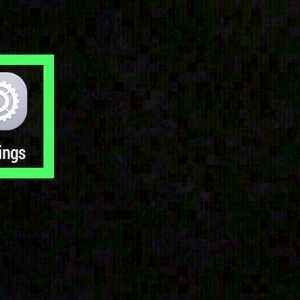 Hoe om uitkyk uit Android te verwyder
Hoe om uitkyk uit Android te verwyder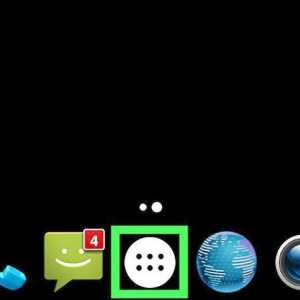 Hoe om Android-aflaaisels te verwyder
Hoe om Android-aflaaisels te verwyder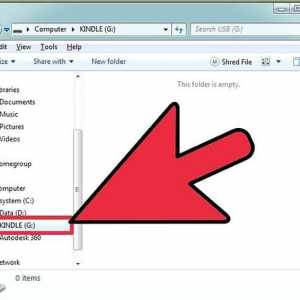 Hoe om die sekuriteitspatroon op `n Android-toestel te ontduik
Hoe om die sekuriteitspatroon op `n Android-toestel te ontduik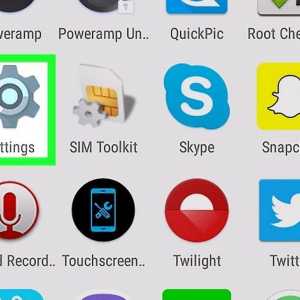 Hoe om `n SD-kaart in Android te formateer
Hoe om `n SD-kaart in Android te formateer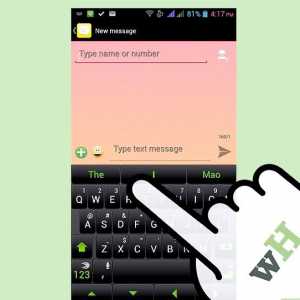 Hoe om die herbegin op Android te dwing
Hoe om die herbegin op Android te dwing